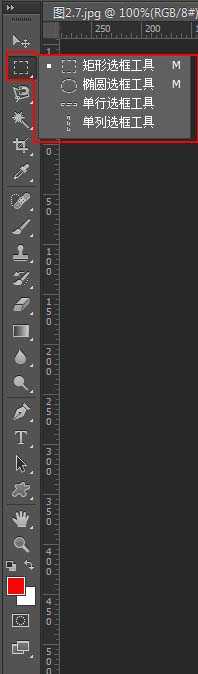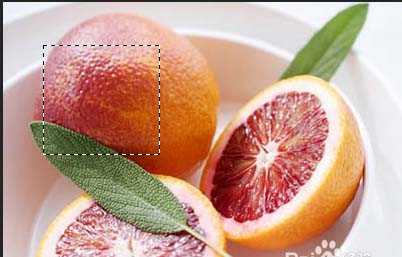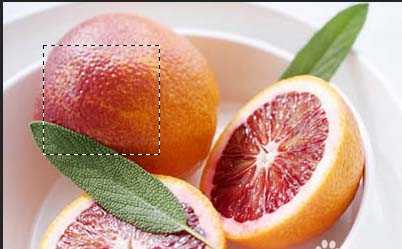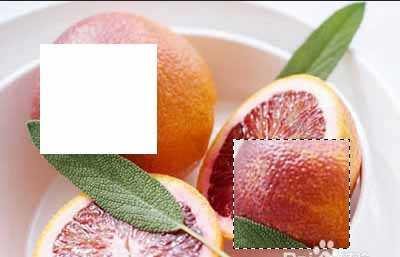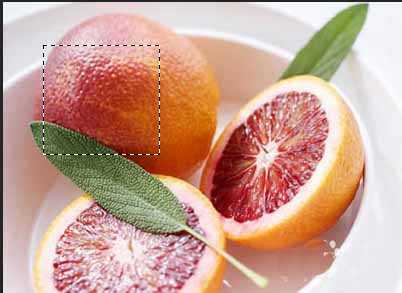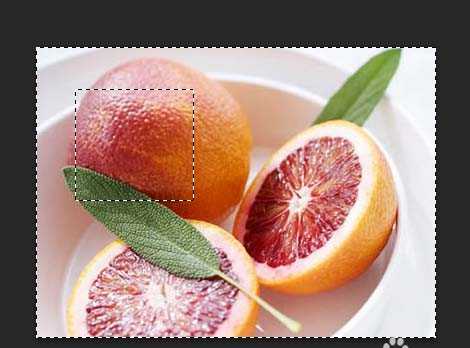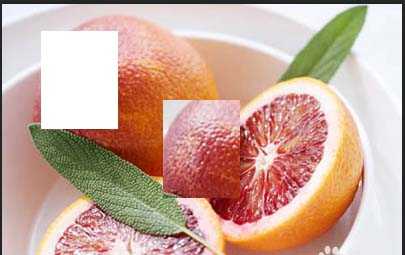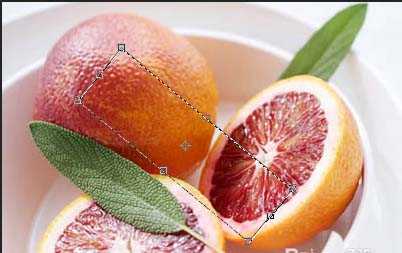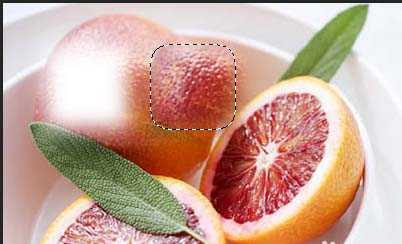ps中想要对选区进行操作,比如移动和反选选区,选区的编辑与应用,选区的调整,该怎么实现呢?下面我们就来看看详细的教程。
- 软件名称:
- Adobe photoshop 7.01 官方正式简体中文版
- 软件大小:
- 154MB
- 更新时间:
- 2013-04-19立即下载
1、选区移动:直接用鼠标移动(左,移动前;右,移动后)
2、选区移动:选择移动工具移动(左,移动前;右,移动后)
3、反选选区:非选择区域(快捷键:shift+ctrl+I),(左,选区;右,反向选区)
4、选区的编辑与应用:增加选区,删除选区,交叉选区,剪切,复制,粘贴选区。(剪切,复制,粘贴选区)
5、选区的调整:通过变化,羽化,修改,保存,载入等命令对选区进行调整。(左,变化选区:选择 | 变换选区;右,羽化选区:选择 | 羽化)
6、选区的调整:通过变化,羽化,修改,保存,载入等命令对选区进行调整。(修改选区大小:选择 | 修改 |扩展)
以上就是ps关于选区的相关知识,都是基础教程,适合新手学习,请继续关注。
相关推荐:
ps怎么查看选区的大小尺寸?
ps怎么利用存储选区防止图像挤压变形?
photoshop怎么旋转选区? ps旋转选区的教程
标签:
ps,选区
免责声明:本站文章均来自网站采集或用户投稿,网站不提供任何软件下载或自行开发的软件!
如有用户或公司发现本站内容信息存在侵权行为,请邮件告知! 858582#qq.com
无争山庄资源网 Copyright www.whwtcm.com
暂无“ps怎么编辑选区? ps对选区进行基础操作的方法”评论...
RTX 5090要首发 性能要翻倍!三星展示GDDR7显存
三星在GTC上展示了专为下一代游戏GPU设计的GDDR7内存。
首次推出的GDDR7内存模块密度为16GB,每个模块容量为2GB。其速度预设为32 Gbps(PAM3),但也可以降至28 Gbps,以提高产量和初始阶段的整体性能和成本效益。
据三星表示,GDDR7内存的能效将提高20%,同时工作电压仅为1.1V,低于标准的1.2V。通过采用更新的封装材料和优化的电路设计,使得在高速运行时的发热量降低,GDDR7的热阻比GDDR6降低了70%。
更新日志
2025年01月11日
2025年01月11日
- 小骆驼-《草原狼2(蓝光CD)》[原抓WAV+CUE]
- 群星《欢迎来到我身边 电影原声专辑》[320K/MP3][105.02MB]
- 群星《欢迎来到我身边 电影原声专辑》[FLAC/分轨][480.9MB]
- 雷婷《梦里蓝天HQⅡ》 2023头版限量编号低速原抓[WAV+CUE][463M]
- 群星《2024好听新歌42》AI调整音效【WAV分轨】
- 王思雨-《思念陪着鸿雁飞》WAV
- 王思雨《喜马拉雅HQ》头版限量编号[WAV+CUE]
- 李健《无时无刻》[WAV+CUE][590M]
- 陈奕迅《酝酿》[WAV分轨][502M]
- 卓依婷《化蝶》2CD[WAV+CUE][1.1G]
- 群星《吉他王(黑胶CD)》[WAV+CUE]
- 齐秦《穿乐(穿越)》[WAV+CUE]
- 发烧珍品《数位CD音响测试-动向效果(九)》【WAV+CUE】
- 邝美云《邝美云精装歌集》[DSF][1.6G]
- 吕方《爱一回伤一回》[WAV+CUE][454M]